CentOS 7 定制 OpenSSL RPM包
一、环境准备
1.1 安装RPM打包、测试必备开发工具
$ yum install -y rpm-build rpmlint rpmdevtools |
1.2 安装打包、编译所需的依赖软件
$ yum install -y gcc gcc-c++ make perl perl-WWW-Curl |
二、制作 OpenSSL 的 RPM 包
注意:
切记!不要使用
root用户来执行打包操作。因为这十分危险,所有二进制文件都会在打包前安装至系统中,因此您应该以普通用户身份打包,以防止系统被破坏。
2.1 配置 rpmbuild 工作目录
$ mkdir -p ~/rpmbuild/{BUILD,BUILDROOT,RPMS,SOURCES,SPECS,SRPMS} |
2.2 下载源码包到 ~/rpmbuild/SOURCES 目录
$ wget -O ~/rpmbuild/SOURCES/openssl-1.1.1k.tar.gz https://www.openssl.org/source/openssl-1.1.1k.tar.gz |
2.3 编写 openssl 1.1.1k 软件库包的spec文件
$ vim ~/rpmbuild/SPECS/openssl.spec |
Name: openssl |
2.4 使用 rpmlint 测试
为避免常见错误,请先使用 rpmlint 查找 SPEC 文件的错误:
$ rpmlint ~/rpmbuild/SPECS/openssl.spec |
如果返回错误/警告,使用 “-i“ 选项查看更详细的信息。
2.5 从 SPEC 构建 RPM 包
$ rpmbuild -D "version 1.1.1k" -ba ~/rpmbuild/SPECS/openssl.spec |
-ba 构建源代码rpm包和二进制rpm包
-bb 只构建二进制rpm包
-bs 只构建源代码rpm包
-bp 执行至%prep阶段(解压源并应用补丁)
-bc 执行至%build阶段(%prep,然后编译)
-bi 执行至%install阶段(%prep,%build,然后安装)
-bl 验证%files部分,查看文件是否存在
- 构建完成后,有类似下面的返回内容时,说明 RPM 包构建成功了
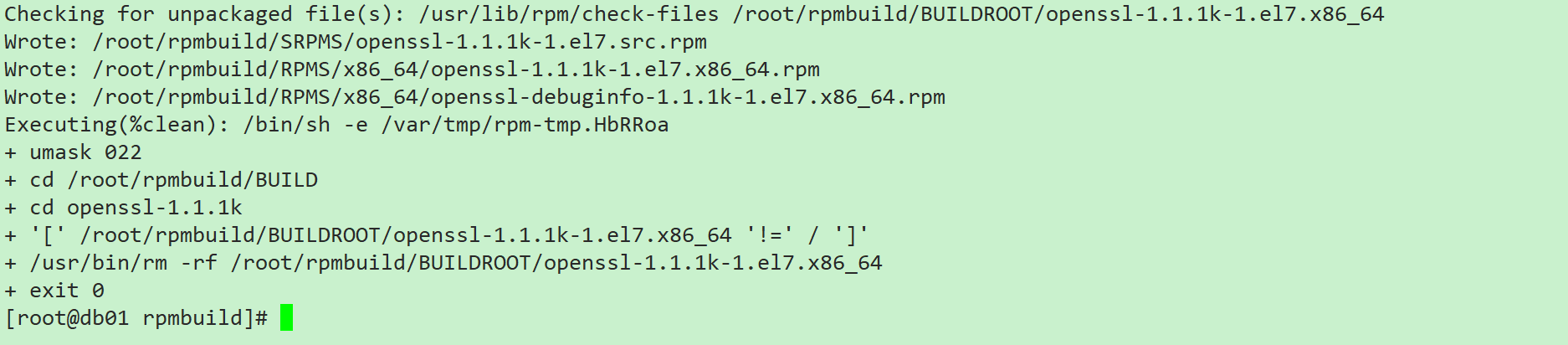
- 查看构建成功的 RPM 包
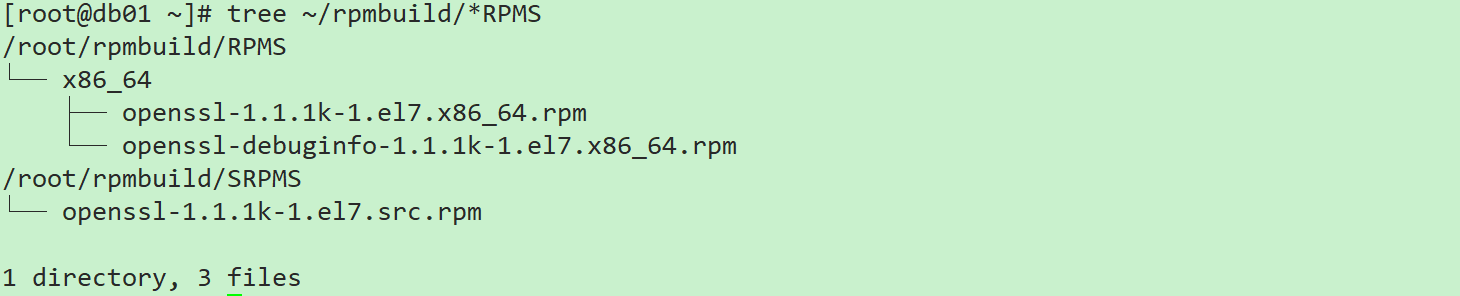
在RPMS文件夹下生成了 RPM 包,在 x86_64 下,表示所应用的架构,由于没有指定arch为 noarch ,所以默认用本机架构。在SRPMS文件夹下生成了源码 RPM 包。
2.6 使用 rpmlint 测试已构建的 RPM 包
rpmlint 用于检查 SPEC/RPM/SRPM 是否存在错误。你需要在发布软件包之前,解决这些警告。此页面 提供一些常见问题的解释。
$ rpmlint ~/rpmbuild/SPECS/openssl.spec ~/rpmbuild/RPMS/x86_64/openssl-1.1.1k-1.el7.x86_64.rpm ~/rpmbuild/SRPMS/openssl-1.1.1k-1.el7.src.rpm |
一般情况下,检测到的都是一些WARN信息,不影响软件使用,可以忽略。如果有ERROR信息,或许也不影响使用,但建议按照提示进行调整、修复。
三、安装升级 OpenSSL
一般情况下,系统都已经有openssl了,所以我们直接升级即可。
注意:
切记!在做openssl升级时,请先从测试机中操作,升级后,确定没有任何问题时,在根据线上环境陆续升级。
3.1 检查系统当前OpenSSL版本
查看当前系统中openssl的版本
$ openssl version |
卸载openssl
$ rpm -e openssl --nodeps |
3.2 升级OpenSSL版本
安装我们刚刚打包好的openssl 1.1.1k版本
$ rpm -ivh ~/rpmbuild/RPMS/x86_64/openssl-1.1.1k-2.el7.x86_64.rpm --nodeps |
再次查看系统中openssl版本
$ openssl version |
很幸运,成功升级!
但是否对系统环境、其他软件功能有影响,这个就需要我们进一步测试,笔者这里就省略了。
参考文献




